Załaduj dokumenty chronione hasłem
Wstęp
W dzisiejszej erze cyfrowej zarządzanie i przeglądanie różnych formatów dokumentów bezproblemowo jest koniecznością dla wielu firm i osób. Na szczęście GroupDocs.Viewer dla .NET zapewnia kompleksowe rozwiązanie dla deweloperów .NET, aby bez wysiłku zintegrować możliwości przeglądania dokumentów ze swoimi aplikacjami. W tym samouczku zagłębimy się w jedną z podstawowych funkcjonalności GroupDocs.Viewer: ładowanie dokumentów chronionych hasłem. Rozłożymy proces na czynniki pierwsze, zapewniając, że deweloperzy będą mogli łatwo śledzić i wdrażać tę funkcję w swoich projektach.
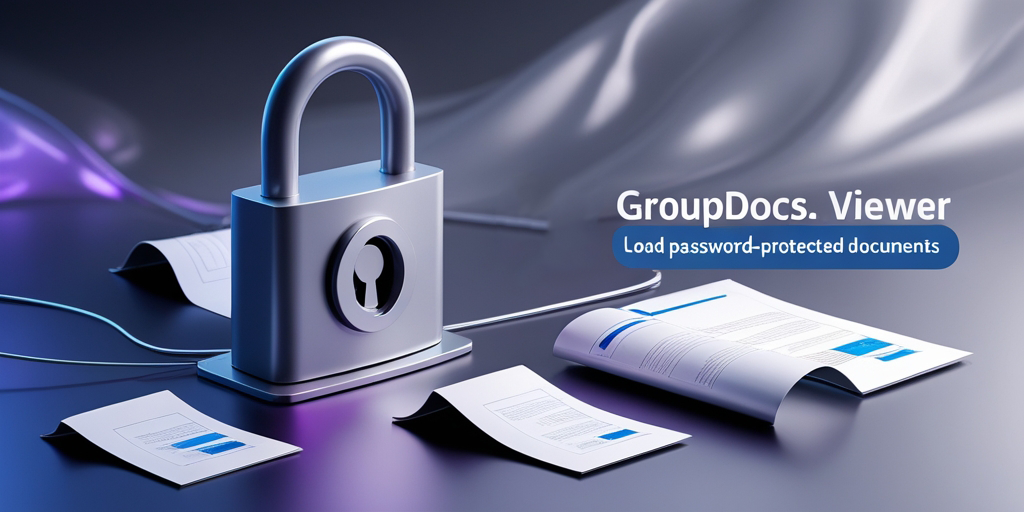
Wymagania wstępne
Zanim przejdziemy do samouczka, upewnij się, że spełnione są następujące wymagania wstępne:
1. Zainstaluj GroupDocs.Viewer dla .NET
Upewnij się, że masz zainstalowany GroupDocs.Viewer dla .NET w swoim środowisku programistycznym. Możesz go pobrać ze strony strona internetowa.
2. Uzyskaj dokument chroniony hasłem
Do celów testowych należy mieć dostępny dokument chroniony hasłem. Pozwoli nam to skutecznie zademonstrować proces ładowania.
Importuj przestrzenie nazw
Zanim przejdziemy do samouczka, zaimportujmy niezbędne przestrzenie nazw do naszego projektu:
using System;
using System.IO;
using GroupDocs.Viewer.Options;
Krok 1: Zdefiniuj katalog wyjściowy
Najpierw określ katalog, w którym chcesz zapisać wyrenderowane dane wyjściowe:
string outputDirectory = "Your Document Directory";
Zastępować "Your Document Directory" ze ścieżką do wybranego katalogu.
Krok 2: Zdefiniuj format ścieżki pliku stronicowania
Następnie zdefiniuj format ścieżki pliku każdej renderowanej strony:
string pageFilePathFormat = Path.Combine(outputDirectory, "page_{0}.html");
Ten format wygeneruje ścieżki plików takie jak "Your Document Directory/page_1.html", "Your Document Directory/page_2.html"i tak dalej.
Krok 3: Skonfiguruj opcje ładowania
Skonfiguruj opcje ładowania dla dokumentu chronionego hasłem, łącznie z hasłem:
LoadOptions loadOptions = new LoadOptions
{
Password = "12345"
};
Zastępować "12345" aktualnym hasłem Twojego dokumentu.
Krok 4: Zainicjuj przeglądarkę
Zainicjuj GroupDocs.Viewer za pomocą dokumentu i opcji ładowania:
using (Viewer viewer = new Viewer("Path_to_your_document", loadOptions))
{
// Kod umożliwiający przeglądanie opcji zostanie dodany w następnym kroku.
}
Zastępować "Path_to_your_document" ze ścieżką do dokumentu chronionego hasłem.
Krok 5: Skonfiguruj opcje widoku HTML
Skonfiguruj opcje widoku HTML w celu renderowania dokumentu z osadzonymi zasobami:
HtmlViewOptions options = HtmlViewOptions.ForEmbeddedResources(pageFilePathFormat);
Krok 6: Renderuj dokument
Wyświetl dokument, korzystając z skonfigurowanej przeglądarki i opcji widoku:
viewer.View(options);
Krok 7: Wyświetl komunikat o powodzeniu
Poinformuj użytkownika, że dokument został pomyślnie wyrenderowany:
Console.WriteLine($"\nSource document rendered successfully.\nCheck output in {outputDirectory}.");
Wniosek
W tym samouczku sprawdziliśmy, jak ładować dokumenty chronione hasłem za pomocą GroupDocs.Viewer dla .NET. Postępując zgodnie z przewodnikiem krok po kroku, deweloperzy mogą bezproblemowo zintegrować tę funkcjonalność ze swoimi aplikacjami .NET, umożliwiając użytkownikom łatwe przeglądanie chronionych dokumentów.
Najczęściej zadawane pytania
Czy GroupDocs.Viewer obsługuje inne formaty dokumentów niż te chronione hasłem?
Tak, GroupDocs.Viewer obsługuje szeroką gamę formatów dokumentów, w tym PDF, DOCX, XLSX, PPTX i inne.
Czy GroupDocs.Viewer jest kompatybilny z .NET Core?
Tak, GroupDocs.Viewer jest zgodny zarówno ze środowiskami .NET Framework, jak i .NET Core.
Czy mogę dostosować opcje renderowania dokumentów?
Oczywiście! GroupDocs.Viewer oferuje różne opcje renderowania, pozwalając deweloperom dostosować wrażenia wizualne do swoich wymagań.
Czy GroupDocs.Viewer obsługuje adnotacje dokumentów?
Tak, GroupDocs.Viewer obsługuje adnotacje dokumentów, umożliwiając użytkownikom dodawanie komentarzy, wyróżnień i innych adnotacji do dokumentów.
Czy jest dostępna wersja próbna GroupDocs.Viewer?
Tak, możesz uzyskać bezpłatną wersję próbną GroupDocs.Viewer na stronie strona internetowa.